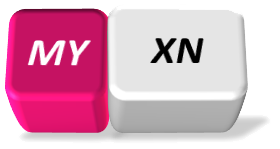Bienvenue sur le site de la communauté MyTrain. La communauté de signalisation SNCF en DCC.
Les dernières actualités
09/03/2024
16/02/2024
Il est désormait possible de programmer ou mettre à jour les équipements à base de ESP32 (MySDMU, MyXN mais aussi dans le future MyCAM, MyMouse, MySIG module maitre) en connectant votre équipement sur votre PC ou Mac. Rendez-vous sur la page de programmation accessible via le bouton
Reprogrammation micro-code
Les projets
|
Le projet initiale de centrale DCC à partir d'un Raspberry PI et d'une interface WEB accessible via PC, tablette et smartphone. |
Le projet initié avec MiniaturesPassion afin de mesurer la vitesse et l'accélération de vos machine et permettant en conjonction de MyCube de calibrer vos machines. |
Un projet d'interface XpressNet permettant de remplacer le SPROG de la solution originale MyCube par une centrale compatible XpressNet (Zimo, Lenz, Roco, Digikeys ). |
|
|
|
|
|
Un projet d'automatisation d'un réseau DCC avec une signalisation SNCF incluant les cibles, la gestion des cantons et des aiguilles. |
Un projet de caméra embarqué à partir du M5Stack. |
Un projet de contrôle d'aiguille par servo-moteur via écran tactile. |
|
Un projet de réalisation de manette de commande WiFi compatible MyCube et XpressNet. |
|
|
|
|
|